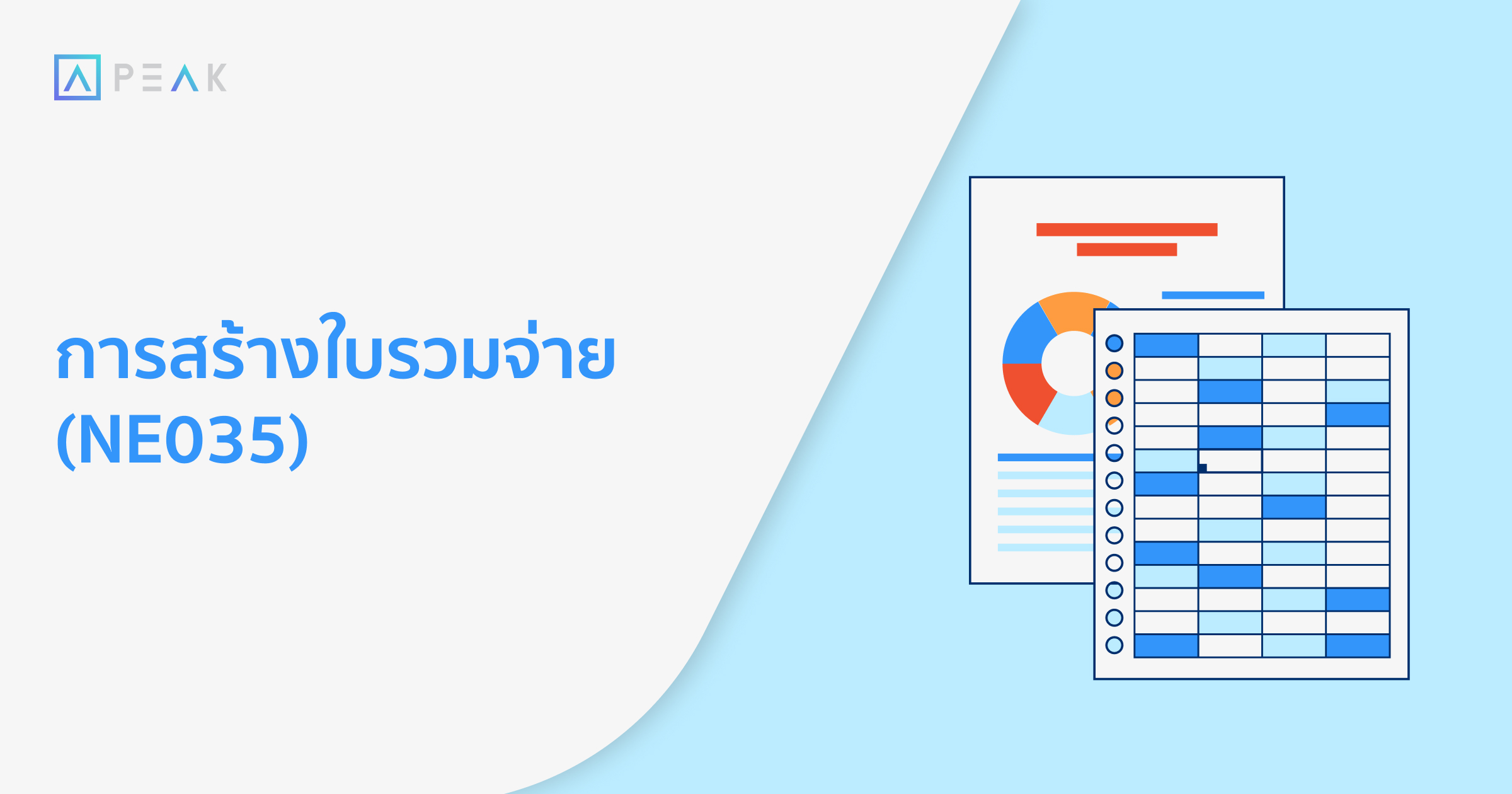
การสร้างใบรวมจ่ายในระบบ PEAK คือ การนำบันทึกรายการจ่ายหลายๆใบ ที่ยังไม่มีการชำระเงิน มาทำการสร้างใบรวมจ่าย เพื่อทำการชำระเงินให้กับคู่ค้า
ซึ่งฟังก์ชันใบรวมจ่ายของระบบ PEAK สกุลเงินของเอกสารต้องเป็นสกุลเงินเดียวกัน ไม่สามารถสร้างใบรวมจ่ายที่มีสกุลเงินบาทและสกุลเงินตราต่างประเทศได้
วิธีการสร้างใบรวมจ่าย มีขั้นตอนดังนี้
ขั้นตอนที่ 1: ไปที่หน้ารายจ่าย >> ใบรวมจ่าย >> กดปุ่ม สร้าง

ขั้นตอนที่ 2: ขั้นตอนเลือกเอกสาร ทำการระบุข้อมูลดังนี้
- ระบุผู้ติดต่อ สามารถทำการพิมพ์ชื่อ, เลขผู้เสียภาษี 13 หลัก เพื่อให้ระบบทำการค้นหา และเลือกมาทำรายการ
- เมื่อระบุผู้ติดต่อเรียบร้อยแล้ว ทางระบบจะทำการสร้างบันทึกรายการจ่ายที่ยังไม่มีการชำระเงิน หรือชำระเงินยังไม่ครบ มาเลือกให้เลือกทำรายการ
- ทำการเลือกบันทึกรายาร เมื่อเลือกเรียบร้อยแล้ว กดปุ่ม ถัดไป

ขั้นตอนที่ 3: ขั้นตอนใบรวมจ่าย ทำการระบุข้อมูลดังนี้
- ระบุวันที่ ที่ต้องการทำรายการจ่าย
- กรณีที่มีเลขที่ใบวางบิลที่รับมา สามารถระบุเลขที่ใบวางบิลไว้ได้

ขั้นตอนที่ 4 เมื่อระบุวันที่เอกสารแล้ว ให้เลือกวิธีการชำระเงิน จากนั้นกดอนุมัติใบรวมจ่าย
หากไม่ต้องการชำระเงิน ข้อมูลการชำระเงิน ให้กดปุ่ม ยังไม่ชำระเงิน (ตั้งหนี้ไว้ก่อน) ที่อยู่มุมขวาบนของข้อมูลการชำระเงิน

-จบขั้นตอนวิธีการสร้างใบรวมจ่าย-
